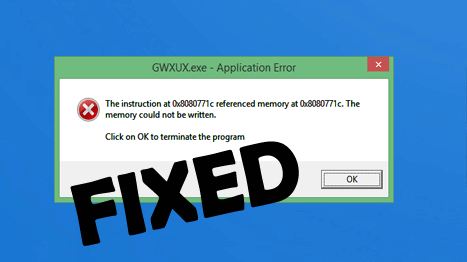
GWXUX.exe Application Error es uno de los errores irritantes que afecta todo el trabajo en la PC, la actualización a Windows 10 no es tan simple como parece. Según algunos usuarios, el “error GWXUX.exe” comienza a aparecer justo después de actualizar a Windows 10.
El archivo GWXUX.exe es responsable de actualizar Windows 7, Windows 8 o Windows 8.1 a Windows 10, GWXUX.exe escanea su sistema Windows para ver si el sistema es compatible para actualizar a Windows 10, y notifica al usuario cuando la actualización es Listo para ser descargado.
Pero cuando el usuario intenta actualizar a Windows 10, recibirá un error de aplicación, si usted es el que recibe el error GWXUX.exe, no se preocupe, en este blog, lo ayudaré a corregir los errores de la aplicación gwxux.exe en Windows 10
Este error generalmente es causado por archivos del sistema dañados o extraviados, y la mejor solución para deshacerse de GWXUX.exe Application Error es reinstalar su Windows o ejecutar una instalación de reparación.
Sin embargo, también hay otras soluciones que funcionaron para muchos usuarios para corregir el error GWXUX.exe. Por lo tanto, siga las soluciones enumeradas a continuación en consecuencia.
Cómo soluciono el error de aplicación GWXUX.exe?
Además, si no desea hacer una copia de seguridad de los archivos y volver a instalar el software nuevamente. Y para muchos usuarios, reparar los archivos corruptos del sistema de Windows sin instalar la nueva copia de Windows funcionó para ellos.
Solución 1: ejecutar SFC Scan
SFC o System File Checker es una herramienta incorporada que escanea todo el sistema en busca de archivos del sistema dañados y corruptos y los repara.
Nota: Antes de ejecutar el escaneo SFC, se recomienda cerrar todas las demás aplicaciones.
Paso 1: abrir el símbolo del sistema
Para Windows 8 o Windows 8.1: Abra Buscar> escriba Símbolo del sistema en el cuadro de búsqueda y presione Entrar. Después de que haga clic derecho en la opción de símbolo del sistema y elija “Ejecutar como administrador”.
Para Windows 7: vaya al menú Inicio> cuadro Buscar y escriba Símbolo del sistema. Después, hace clic derecho en la aplicación y elige “Ejecutar como administrador” en el menú contextual.
Para Windows 10: presione las teclas Windows + R> en el cuadro Ejecutar> escriba CMD> ahora abra el símbolo del sistema, haga clic derecho sobre él y seleccione Ejecutar como administrador.
- Ahora, después de abrir el símbolo del sistema según su sistema Windows> escriba sfc / scannow> Enter.
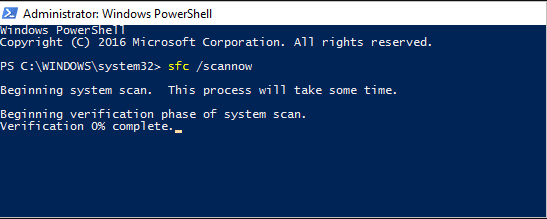
- Comenzará a escanear las carpetas y archivos del sistema, así que espere a que se complete todo el proceso de escaneo (aprox. 15 min.)
Una vez que se complete el escaneo, se le notificará si SFC ha logrado encontrar y reparar archivos corruptos del sistema de Windows. Y compruebe si el error de la aplicación GWXUX.exe es fijo o no, pero si no, diríjase a la siguiente solución.
Solución 2: ejecutar DISM
Si ejecutar el escaneo SFC no funciona para usted, aquí se sugiere intentar ejecutar el comando DISM. Esto funciona para los usuarios si el escaneo SFC no funciona para ellos.
Por lo tanto, vale la pena intentarlo y seguir los pasos para ejecutar el comando DISM
- Abra el símbolo del sistema como administrador
- Luego, en el símbolo del sistema y escriba los comandos a continuación> presione Entrar
- dism.exe /Online /Cleanup-image /Checkhealth
- dism.exe /Online /Cleanup-image /Scanhealth
- dism.exe /Online /Cleanup-image /Restorehealth
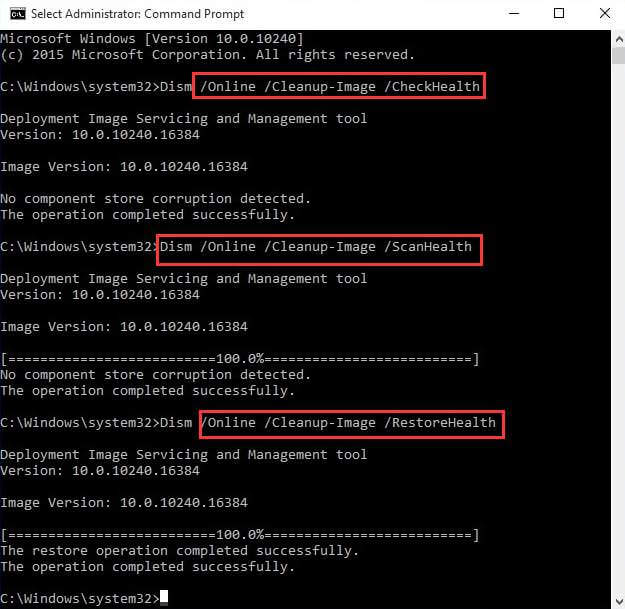
- Espere a que se complete el proceso de escaneo (aproximadamente 30 minutos)
Y cuando finalice el proceso de escaneo, reinicie su computadora y verifique si el error GWXUX.exe de Windows 10 está resuelto o no.
Solución 3: edite su registro de Windows
Si las dos soluciones anteriores no funcionan para usted, entonces aquí debe editar sus entradas de registro.
Bueno, esta es una solución muy complicada y un pequeño error puede dañar todo el sistema. Entonces, si no es un experto en informática o una persona muy técnica, evite seguir la solución a continuación.
En este caso, puede ejecutar el automático Registro Reparar Herramienta, ya que esto le ayuda a solucionar problemas relacionados con el registro automáticamente.
Siga los pasos a continuación cuidadosamente para editar el registro:
- Vaya a Inicio y en el cuadro de búsqueda> escriba regedit
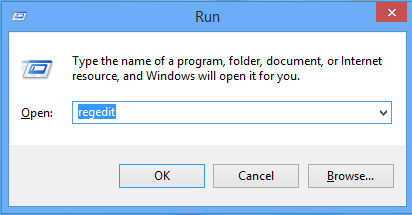
- Ahora, haga clic en Editor del Registro
- Y descubre la siguiente entrada:
- HKEY_LOCAL_MACHINE \ SOFTWARE \ Policies \ Microsoft \ Gwx.
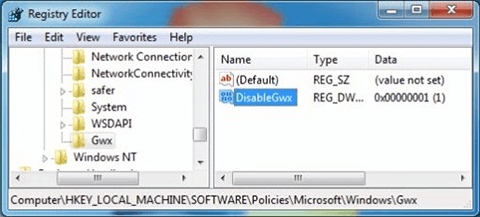
- Luego, en el lado derecho de la interfaz, haga clic con el botón derecho en cualquier lugar del espacio en blanco> vaya a Nuevo> elija Valor DWORD (32 bits)

- Y cree un nuevo objeto> y asígnele el nombre DisableGwx y cámbielo el valor a 1
- Luego salga del Editor del Registro> y reinicie su computadora.
Espero que esto funcione para que pueda solucionar el error de aplicación GWXUX.exe en Windows 10.
Solución 4: revise su computadora en busca de malware
Muchas veces, las infecciones de virus o malware también corrompen las aplicaciones y causan muchos otros problemas en el sistema de Windows.
Puede suceder que encuentre el error de la aplicación GWXUX.exe en el sistema operativo Windows debido a la infección por virus o malware, ya que esto corrompe la aplicación y, como resultado, comienza a recibir el error.
Por lo tanto, asegúrese de escanear su sistema con un buen programa antivirus, haga que su sistema Windows esté libre de virus.
Hay muchas aplicaciones antivirus de terceros disponibles en línea, asegúrese de descargar el mejor programa antivirus de la web y realice un escaneo profundo.
Por lo tanto, asegúrese de escanear su sistema con un buen programa antivirus.
Obtenga SpyHunter para eliminar y la infección de malware por completo
Solución 5: reinstale su Windows
Bueno, si ninguna de las soluciones anteriores funciona para resolver el error GWXUX.exe en Windows 10, se sugiere reinstalar Windows.
Asegúrese de instalar un Windows nuevo y limpio, y compruebe si se resuelve el error de la aplicación GWXUX.exe.
Tenga en cuenta: asegúrese de hacer una copia de seguridad de sus archivos importantes antes de reinstalar su Windows.
Mejor y Solución fácil para arreglar GWXUX.exe Error de la aplicación
A veces, las soluciones manuales no funcionarán para que los usuarios corrijan el error, por lo que si aún enfrenta el error GWXUX.exe o busca una solución fácil, aquí se sugiere la PC Reparar Herramienta.
Esta es una herramienta profesional recomendada que solo escaneando una vez detecta y corrige los errores comunes de la computadora. Con esto, puede corregir varios errores de PC, tales como error BSOD, error de registro, error de aplicación, error de DLL y otros.
También repara archivos corruptos o dañados del sistema de Windows, previene virus, acelera el rendimiento lento de la PC y mucho más. Solo necesita descargar la herramienta y el trabajo de descanso se realizará con facilidad.
Obtener PC Reparar Herramienta para reparar el error de aplicación GWXUX.exe
Conclusión:
Entonces, esto se trata del error de aplicación GWXUX.exe en Windows 10. Hice mi mejor esfuerzo para enumerar las posibles soluciones completas para solucionar el error GWXUX.exe en Windows 10.
Ahora es tu turno de seguir las soluciones dadas una por una.
Asegúrese de seguir cuidadosamente las soluciones, ya que es un poco complicado y un pequeño error puede dañar su sistema. A pesar de esto, también puede buscar una solución automática para corregir fácilmente el error de la aplicación.
Espero que el artículo funcione para usted si tiene alguna consulta, no dude en escribirnos.
Buena Suerte..!
Hardeep has always been a Windows lover ever since she got her hands on her first Windows XP PC. She has always been enthusiastic about technological stuff, especially Artificial Intelligence (AI) computing. Before joining PC Error Fix, she worked as a freelancer and worked on numerous technical projects.